VLC là một trình phát đa phương tiện mở và miễn phí dành cho Microsoft Windows, Linux và macOS được sản xuất bởi dự án VideoLAN. Nó có thể phát trực tuyến và phát bất kỳ tệp âm thanh hoặc video nào, bao gồm cả phim DVD. Điều làm cho trình phát đa phương tiện này khác biệt với các trình phát khác là nó hoàn toàn miễn phí, được tải sẵn codec và cung cấp số lượng tùy chọn khả năng tùy chỉnh gần như vô hạn. Tuy nhiên, nó không chỉ là một trình phát đa phương tiện. Bạn cũng có thể xoay và lật các video clip bằng VLC.
Do đó, nếu video bạn tải xuống đang phát ngang hoặc lộn ngược, bạn không cần cài đặt thêm bất kỳ phần mềm nào để khôi phục hướng của video. Đó là mục đích của bài đăng này. Trong bài viết này, chúng tôi sẽ hướng dẫn bạn cách xoay video trong VLC cùng với công cụ hữu ích tốt nhất nhé. Hãy xem hướng dẫn hướng dẫn sau để có hướng dẫn chuyên sâu hơn.
Phần 1. Cách xoay, lật và lưu video trong VLC bằng máy tính và điện thoại di động
Bạn đã bao giờ ghi lại cảnh quay trên máy ảnh của mình và chỉ nhận ra rằng khi bạn xem lại trên máy tính, nó được quay 90 độ? Hoặc có thể bạn cố tình chụp nó theo cách đó vì bạn thích phong cách chân dung hơn là phong cảnh? Cho phép chúng tôi trình diễn một kỹ thuật tiện lợi hơn bằng cách sử dụng VLC Media Player để xoay video trước khi bạn mỏi cổ hoặc lật màn hình sang bên để xem video.
1. Cách xoay video trong VLC Media Player bằng máy tính của bạn
Bước 1Tải xuống VLC trên máy tính của bạn. Sau đó, cài đặt và khởi chạy ứng dụng.
Bước 2Nhập tệp của bạn bằng cách đi tới Phương tiện> Mở tệp. Nhấp vào tệp video của bạn và nó sẽ ngay lập tức mở ra trong giao diện của VLC.
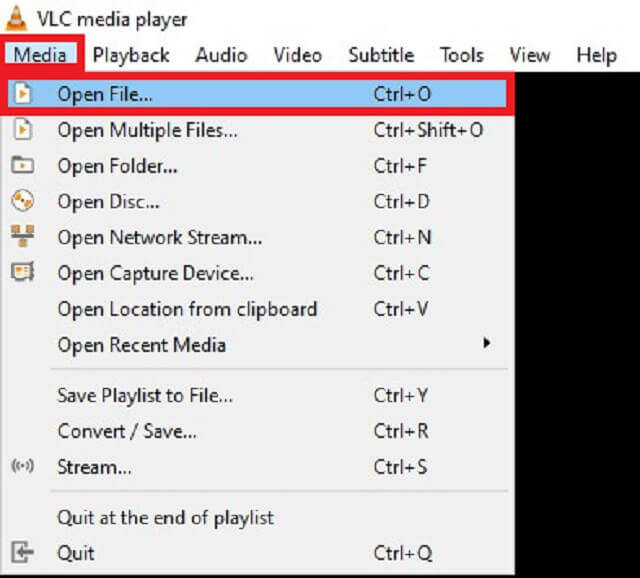
Bước 3Sau khi mở tệp của bạn, hãy nhấn Công cụ từ Thực đơn thanh và chọn Hiệu ứng và Bộ lọc.
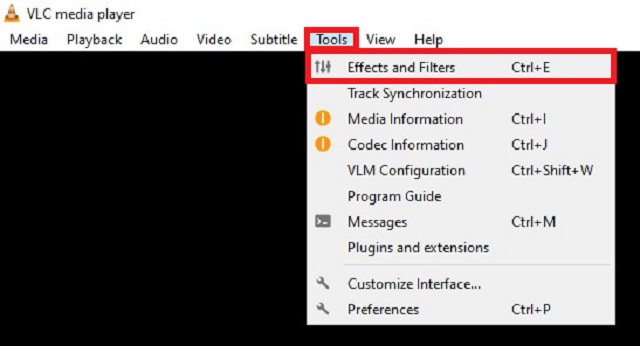
Bước 4Tiếp theo, đánh dấu vào Hiệu ứng video> Hình học chuyển hướng. Đánh dấu kiểm vào Biến đổi hộp thoại và chọn hướng video mong muốn của bạn.
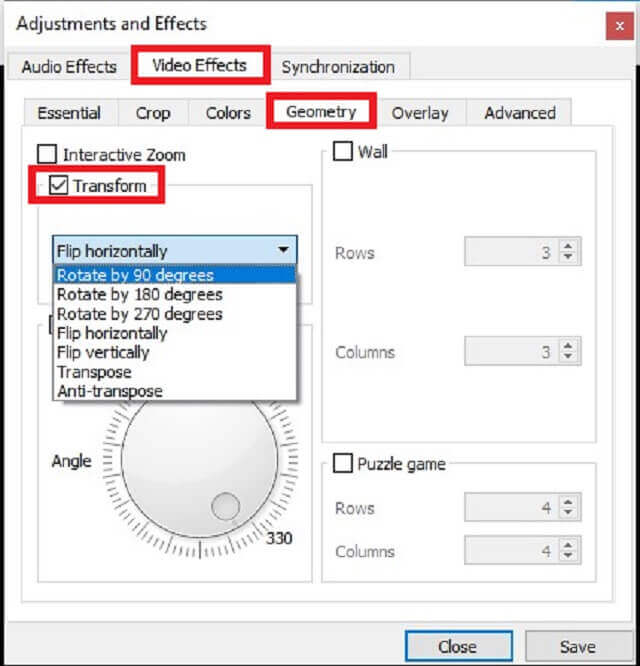
Bước 5Cuối cùng, bấm vào Cứu. Giờ đây, bạn có thể xem video của mình theo cách mà bạn muốn xem video đó.
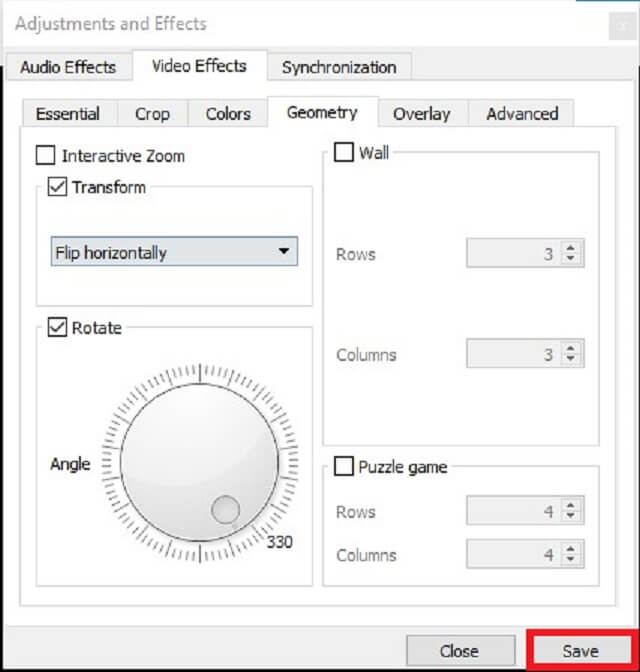
Bên cạnh việc lật trong VLC, tại đây bạn có thể tìm hiểu cách xoay video trong iMovie, cũng vậy.
2. Cách xoay video trong VLC Media Player bằng điện thoại di động của bạn
Để hoàn thành quá trình làm thế nào để lật video trong VLC Media Player, bạn phải bao gồm VLC được cài đặt trên điện thoại di động của mình. Nếu bạn chưa có, bạn có thể tải xuống từ Cửa hàng Google Play. Bất kỳ người dùng Android nào cũng có thể tải xuống ứng dụng này miễn phí. Do đó, hãy xem quy trình chi tiết về cách xoay video trong VLC Media Player bằng điện thoại của bạn.
Bước 1Sau khi VLC được cài đặt, hãy nhấp vào Hơn trong giao diện.
Bước 2Tiếp theo, đánh dấu vào Cài đặt> Hướng màn hình video.
Bước 3Khi nhấp vào Hướng màn hình video, bạn sẽ thấy danh sách các tùy chọn nói rằng Tự động (cảm biến), Chân dung, Phong cảnh, Đảo ngược phong cảnh, Định hướng bị khóa lần cuối. Chọn Phong cảnh lựa chọn.
Bước 4Sau đó, bạn sẽ thấy rằng tất cả các video được tự động bắt đầu bằng chế độ Ngang.
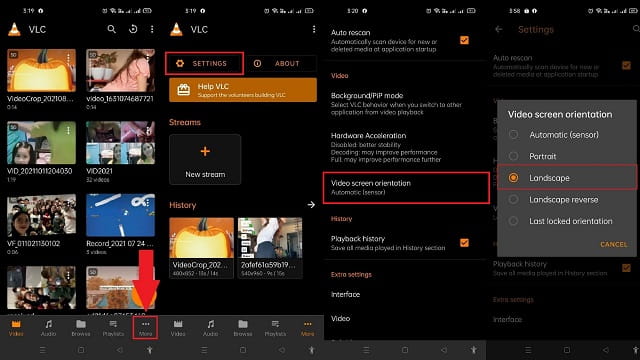
Phần 2. Công cụ thay thế tốt nhất để xoay / lật video ngoại tuyến
AVAide Video Converter
Để có trải nghiệm tốt hơn, bạn có thể sử dụng AVAide Video Converter trong việc xoay video của bạn. Nó không yêu cầu cài đặt bất kỳ trình cắm thêm nào để hoạt động. Tất cả các khả năng cơ bản, bao gồm lật và xoay, đều khả dụng ngay sau khi bạn cài đặt chương trình trên máy tính của mình. Nó là một công cụ đáng mong đợi để lật video vì giao diện hiện đại và được tổ chức tốt. Bạn có thể có được hướng chính xác cho video của mình bằng cách sử dụng công cụ này, cho phép bạn xoay video theo chiều ngang và chiều dọc mà không cần bất kỳ cấu hình phức tạp nào. Hơn nữa, bạn có thể xoay video ở bất kỳ góc độ nào, cho phép bạn thực hiện lật video 90, 180 và 270 độ. Tuy nhiên, bạn có thể sử dụng giải pháp hiệu quả này để khám phá cách hoạt động của video xoay VLC bằng cách làm theo các bước bên dưới.
Bước 1Nhận công cụ bằng cách tải xuống AVAide Video Converter bằng cách sử dụng nút tải xuống bên dưới. Ngay sau khi tải về, cài đặt và khởi chạy ứng dụng.

Hãy thử nó Đối với Windows 7 trở lên
 An toàn tải
An toàn tải
Hãy thử nó Dành cho Mac OS X 10.13 trở lên
 An toàn tải
An toàn tảiBước 2Thứ hai, kéo video của bạn trên Cộng (+) khuy ao. Ngược lại, bạn có thể nhấp vào Thêm các tập tin để nhập video của bạn.
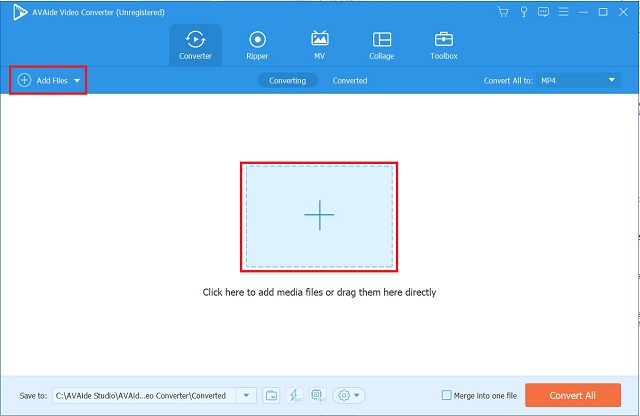
Bước 3Sau khi thêm tệp video, hãy nhấp vào Biên tập ở góc dưới bên trái của hình thu nhỏ video.
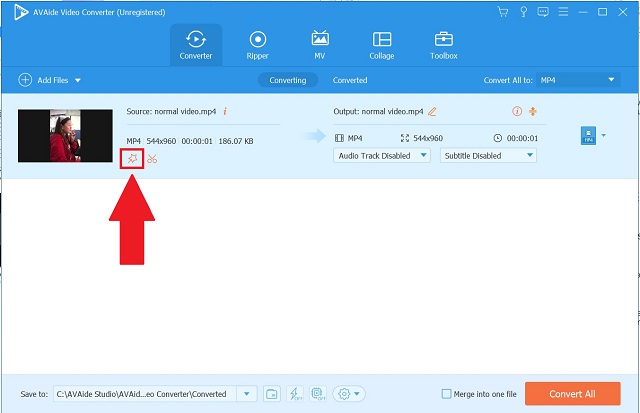
Bước 4Tiếp theo, chọn tùy chọn xoay ưa thích. Để lưu các điều chỉnh, hãy nhấn vào VÂNG cái nút.
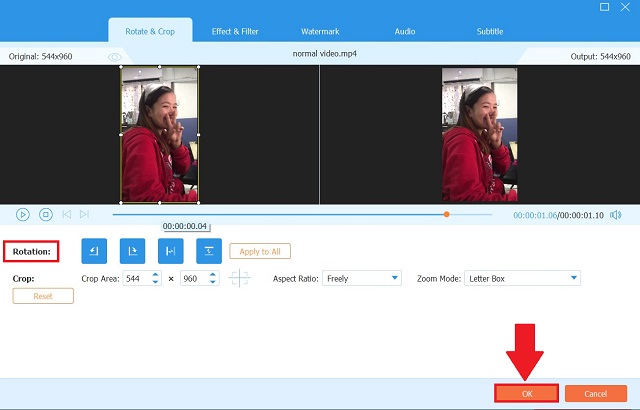
Bước 5Sau khi lưu các điều chỉnh, hãy quay lại Bộ chuyển đổi tab và nhấp vào Chuyển đổi tất cả.
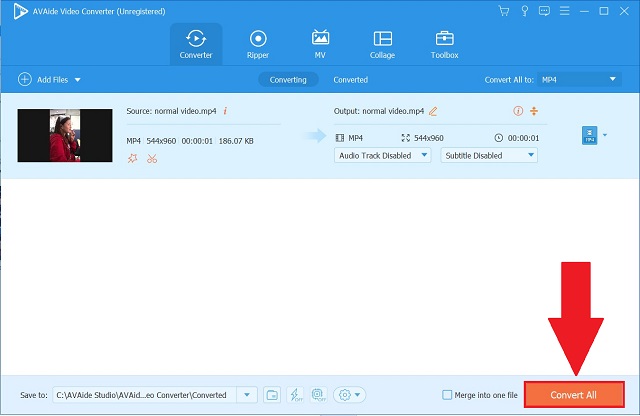
Bước 6Cuối cùng, hãy kiểm tra video đã lật trong Chuyển đổi tab hoặc nhấn vào Thư mục để xem chỉ định tệp video.
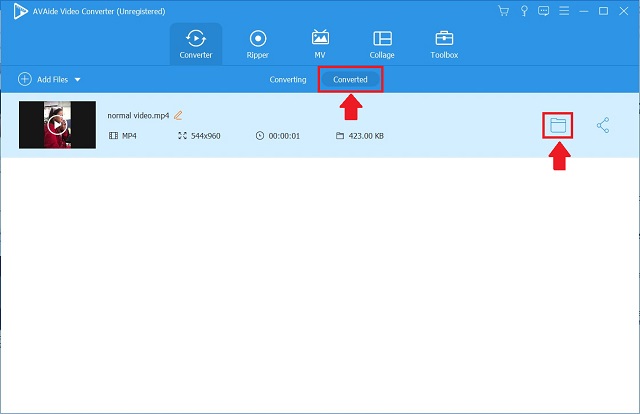
Phần 3. Câu hỏi thường gặp về VLC Media Player
VLC có tốt hơn Windows Media Player không?
Ưu điểm chính của VLC Player là tính độc lập với codec của nó. Mặt khác, Windows Media Player chạy gần như hoàn hảo, nhưng nó thiếu khả năng xử lý codec của VLC. Do đó, nếu bạn yêu cầu khả năng chạy các định dạng tệp cụ thể, VLC là lựa chọn phù hợp.
Làm cách nào để xoay video vĩnh viễn trong trình phát phương tiện VLC?
Nó có thể. Tuy nhiên, bạn có thể cần thay đổi cài đặt VLC Media Player. Bằng cách làm theo các hướng dẫn nêu trên, bạn có thể lưu vĩnh viễn video đã quay. Tuy nhiên, nếu bạn muốn một cách nhanh chóng và dễ dàng để thực hiện việc này, bạn có thể sử dụng AVAide Video Converter, giữ nguyên vĩnh viễn những thay đổi bạn thực hiện đối với video.
VLC có hỗ trợ các định dạng MKV không?
Hầu hết các tệp đa phương tiện như DVD, Audio CD, VCD và nhiều giao thức phát trực tuyến, bao gồm cả tệp MKV, có thể dễ dàng nhận ra và phát bằng VLC Media Player.
Tóm lại, các hướng dẫn trước có thể được sử dụng về cách xoay video trong VLC Media Player sử dụng máy tính hoặc điện thoại di động của bạn. Nó có thể thành công lật và xoay video để thay đổi cách chúng được xem. Tuy nhiên, nếu bạn thấy VLC khó chịu, giải pháp thay thế được cung cấp sẽ hữu ích. Đơn giản chỉ cần chọn một trong những phù hợp nhất với nhu cầu của bạn.
Hộp công cụ video hoàn chỉnh của bạn hỗ trợ hơn 350 định dạng để chuyển đổi với chất lượng không mất dữ liệu.
Xoay & Lật Video
- Đảo ngược video trên Windows, Mac, Trực tuyến và trên Di động
- Xoay video trực tuyến
- Xoay video trong Premiere Pro
- Xoay Video Clip trong iMovie
- Xoay video trên iPhone
- Xoay video trên Android
- Ứng dụng tốt nhất để xoay video cho Android và iOS
- Lật video bằng ứng dụng Máy tính để bàn, Trực tuyến, iPhone và Android
- Lật video trực tuyến
- Xoay video MP4
- Cách xoay VLC Video
- Lật video trong Final Cut Pro
- Lật video trên Android
- Xoay video cho Instagram
- Xoay video 180 độ
- Làm thế nào HandBrake Flip Videos
- Lật video trong Windows Media Player




